நூலாசிரியர்:
Lewis Jackson
உருவாக்கிய தேதி:
7 மே 2021
புதுப்பிப்பு தேதி:
1 ஜூலை 2024
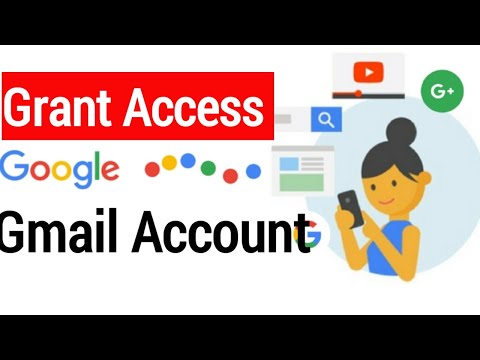
உள்ளடக்கம்
கணினி மேடையில் அல்லது மொபைல் சாதனத்தில் ஜிமெயில் இன்பாக்ஸை எவ்வாறு திறப்பது என்பதைக் கற்பிக்கும் கட்டுரை இது. ஒரே நேரத்தில் பல கணக்குகளைக் காண விரும்பினால், நீங்கள் ஒரு கணக்கில் உள்நுழைந்த பிறகு உங்கள் உலாவி அல்லது மொபைல் சாதனத்தில் ஒரு கணக்கைச் சேர்க்கலாம். Gmail ஐ அணுக உங்களிடம் Gmail கணக்கு இருக்க வேண்டும் என்பதை நினைவில் கொள்க.
படிகள்
5 இன் முறை 1: கணினியில்
ஐபோன் ஆப் ஸ்டோர். நீல பின்னணியில் வெள்ளை "ஏ" சின்னத்துடன் ஆப் ஸ்டோர் பயன்பாட்டில் தட்டவும்.
முகப்புத் திரையில் (பயன்பாடுகள்) (அல்லது சில Android சாதனங்களில் கீழே இருந்து ஸ்வைப் செய்யவும்), பின்னர் சிவப்பு மற்றும் வெள்ளை ஜிமெயில் பயன்பாட்டைத் தேடுங்கள்.
- பெரும்பாலான Android சாதனங்கள் முன்பே நிறுவப்பட்ட ஜிமெயிலுடன் வருகின்றன, எனவே பயன்பாட்டு டிராயரில் ஜிமெயிலைக் காண்பீர்கள்.
- உங்கள் Android சாதனத்தில் ஜிமெயில் இல்லை என்றால், அதைத் திறக்கவும்

கூகிள் பிளே ஸ்டோர், பின்னர் ஜிமெயிலைக் கண்டுபிடித்து தேர்ந்தெடுக்கவும் நிறுவு பயன்பாட்டை நிறுவ பக்கத்தில் (நிறுவவும்).
Gmail ஐத் திறக்கவும். வெள்ளை பின்னணியில் சிவப்பு "எம்" சின்னத்துடன் பயன்பாட்டில் தட்டவும்.

தேர்வு செய்யவும் என்னை GMAIL க்கு அழைத்துச் செல்லுங்கள் (என்னை ஜிமெயிலுக்கு அழைத்துச் செல்லுங்கள்) திரையின் அடிப்பகுதியில்.- நீங்கள் Android இல் பயன்படுத்த விரும்பும் Google கணக்கில் உள்நுழையவில்லை என்றால், நீங்கள் தேர்வு செய்வீர்கள் மற்றொரு மின்னஞ்சல் முகவரியைச் சேர்க்கவும் (மற்றொரு மின்னஞ்சல் முகவரியைச் சேர்க்கவும்), தேர்ந்தெடுக்கவும் கூகிள் கேட்கும் போது உங்கள் மின்னஞ்சல் முகவரி மற்றும் கடவுச்சொல்லை உள்ளிடவும்.

கேட்கும் போது உங்கள் கடவுச்சொல்லை உள்ளிடவும். உங்கள் ஜிமெயில் கடவுச்சொல்லை உள்நுழையும்படி கேட்கும்போது, பொருத்தமான புலத்தில் உள்ள தகவலைத் தட்டச்சு செய்து தேர்ந்தெடுக்கவும் அடுத்தது (தொடரவும்).- உங்கள் Android சாதனத்தில் உள்நுழைய உங்கள் Google கணக்கைப் பயன்படுத்துவதால், நீங்கள் வழக்கமாக கடவுச்சொல்லை உள்ளிட தேவையில்லை.
அஞ்சல் பெட்டி காண்பிக்க காத்திருங்கள். ஒரு கணக்கைத் தேர்ந்தெடுத்து உள்நுழைந்த பிறகு, உங்கள் ஜிமெயில் இன்பாக்ஸ் சில நொடிகளுக்குப் பிறகு காண்பிக்கப்படும். விளம்பரம்
5 இன் முறை 4: கணினியில் பல கணக்குகளில் உள்நுழைக
Gmail ஐத் திறக்கவும். நீங்கள் உள்நுழைந்திருந்தால் உங்கள் ஜிமெயில் இன்பாக்ஸைத் திறக்க உங்கள் கணினி உலாவியில் https://www.gmail.com/ க்குச் செல்லவும்.
- நீங்கள் உள்நுழைந்திருக்கவில்லை என்றால், கேட்கப்படும் போது உங்கள் மின்னஞ்சல் முகவரி மற்றும் கடவுச்சொல்லை உள்ளிடவும்.
தேர்வுகளின் பட்டியலைத் திறக்க பக்கத்தின் மேல்-வலது மூலையில் உள்ள வட்டம் அவதார் ஐகானைக் கிளிக் செய்க.
- உங்கள் கணக்கில் அவதாரம் இல்லையென்றால், உங்கள் கணக்கின் பெயரின் முதல் எழுத்துடன் வண்ண வட்டத்தில் கிளிக் செய்வீர்கள்.
கிளிக் செய்க கணக்கு சேர்க்க கீழ்தோன்றும் மெனுவின் கீழ் இடது மூலையில் (கணக்கைச் சேர்). இது சேமித்த Google கணக்குகளுடன் புதிய பக்கத்தைத் திறக்கும்.
கிளிக் செய்க மற்றொரு கணக்கைப் பயன்படுத்தவும் (வேறு கணக்கைப் பயன்படுத்தவும்) கணக்குகளின் பட்டியலுக்கு கீழே.
- நீங்கள் பட்டியலில் ஒரு கணக்கைப் பயன்படுத்த விரும்பினால், ஏற்கனவே உள்நுழைந்திருக்கவில்லை என்றால், கணக்கு பெயரைக் கிளிக் செய்து, கேட்கும் போது உங்கள் கடவுச்சொல்லை உள்ளிடவும்.
உங்கள் மின்னஞ்சல் முகவரியை உள்ளிடவும். கேட்கும் போது, நீங்கள் சேர்க்க விரும்பும் ஜிமெயில் கணக்கின் மின்னஞ்சல் முகவரியைத் தட்டச்சு செய்க.
பொத்தானைக் கிளிக் செய்க அடுத்தது (தொடரவும்) "மின்னஞ்சல் அல்லது தொலைபேசி" பெட்டியின் கீழே நீல நிறத்தில்.
உங்கள் கடவுச்சொல்லை உள்ளிடவும். உங்கள் ஜிமெயில் கணக்கில் உள்நுழைய நீங்கள் பயன்படுத்தும் கடவுச்சொல்லை உள்ளிடவும்.
கிளிக் செய்க அடுத்தது "கடவுச்சொல்" பெட்டியின் கீழே. இது தற்போதைய உள்நுழைந்த கணக்குகளின் பட்டியலில் கணக்கைச் சேர்க்கிறது மற்றும் கணக்கின் அஞ்சல் பெட்டியைத் திறக்கும்.
கணக்குகளுக்கு இடையில் மாறவும். நீங்கள் ஏற்கனவே உள்நுழைந்திருக்கும் வேறு கணக்கிற்கு மாற விரும்பினால், பக்கத்தின் மேல்-வலது மூலையில் உள்ள அவதாரத்தின் தற்போதைய வட்டத்தின் ஐகானைக் கிளிக் செய்து, கீழ்தோன்றும் பட்டியலில் நீங்கள் காண விரும்பும் கணக்கைக் கிளிக் செய்க. விளம்பரம்
5 இன் முறை 5: தொலைபேசியில் பல கணக்குகளுடன் உள்நுழைக
Gmail ஐத் திறக்கவும். வெள்ளை பின்னணியில் சிவப்பு "எம்" ஐகானுடன் பயன்பாட்டில் தட்டவும். நீங்கள் உள்நுழைந்திருந்தால் இது உங்கள் ஜிமெயில் இன்பாக்ஸைத் திறக்கும்.
- நீங்கள் உள்நுழைந்திருக்கவில்லை என்றால், கேட்கப்படும் போது உங்கள் மின்னஞ்சல் முகவரி மற்றும் கடவுச்சொல்லை உள்ளிடவும்.
தொடவும் ☰ தேர்வு பட்டியலைத் திறக்க திரையின் மேல் இடது மூலையில்.
கீழ்தோன்றும் மற்றொரு பட்டியலைத் திறக்க, தற்போது காட்டப்பட்டுள்ள பட்டியலுக்கு மேலே தற்போதைய மின்னஞ்சல் முகவரியைத் தொடவும்.
தேர்வு செய்யவும் கணக்குகளை நிர்வகிக்கவும் (கணக்கு மேலாண்மை) புதிய மெனுவைத் திறக்க கீழ்தோன்றும் மெனுவில்.
தேர்வு செய்யவும் கணக்கு சேர்க்க (கணக்கைச் சேர்) மெனுவில்.
தேர்வு செய்யவும் கூகிள் விருப்பங்கள் பட்டியலுக்கு மேலே.
- உள்நுழைய Google ஐ அனுமதிக்குமாறு கேட்கப்படுவீர்கள். இந்த வழக்கில், நீங்கள் தேர்வு செய்கிறீர்கள் tiếp tục (தொடரவும்) அல்லது அனுமதி (அனுமதி).
உங்கள் மின்னஞ்சல் முகவரியை உள்ளிடவும். "மின்னஞ்சல் அல்லது தொலைபேசி" பெட்டியைத் தட்டவும், பின்னர் நீங்கள் பயன்படுத்த விரும்பும் கணக்கின் மின்னஞ்சல் முகவரியைத் தட்டச்சு செய்க.
தேர்வு செய்யவும் அடுத்தது (தொடரவும்) நீங்கள் இப்போது உள்ளிட்ட பெட்டியின் கீழே.
உங்கள் கடவுச்சொல்லை உள்ளிடவும். உங்கள் ஜிமெயில் கணக்கில் உள்நுழைய நீங்கள் பயன்படுத்தும் கடவுச்சொல்லை உள்ளிடவும்.
தேர்வு செய்யவும் அடுத்தது பக்கத்தின் கீழே. இது தற்போது உள்நுழைந்த கணக்குகளின் பட்டியலில் கணக்கைச் சேர்த்து அதன் அஞ்சல் பெட்டியைத் திறக்கும்.
கணக்குகளுக்கு இடையில் மாறவும். உள்நுழைந்த மற்றொரு கணக்கிற்கு மாற விரும்பினால், நீங்கள் தேர்வு செய்க ☰, பின்னர் மெனுவின் மேலே இருந்து உங்கள் கணக்கு சுயவிவரப் படத்தைத் தேர்ந்தெடுக்கவும்.
- கணக்கில் அவதாரம் இல்லையென்றால், கணக்கின் பெயரின் முதல் எழுத்துடன் வண்ண வட்டத்தைத் தட்டவும்.
ஆலோசனை
- நீங்கள் இணையத்துடன் இணைக்கப்படாதபோது உங்கள் மின்னஞ்சலை அணுக விரும்பினால், உங்கள் கணினியில் ஆஃப்லைன் பயன்பாட்டிற்காக ஜிமெயிலை அமைக்கலாம்.



